Berikut ini langkah-langkah untuk mengkonfigurasi DNS Server
:
1. Masuk ke Terminal dengan perintah
: $ sudo su
2. Masukkan Password Anda
3. Lakukan Instalasi DNS Server, dengan Perintah : apt-get install bind9
4. Setelah selesai, dengan ditandai [OK], lanjutkan instalasi berikutnya
Dengan perintah : apt-get install dnsutils
Ini ditandai dengan [OK]
5. Petunjuk berikutnya,
Dengan perintah : # pico /etc/bind/named.conf.local
6. Isilah perintah sebagai berikut :
zone "ikanovri.com" { --(Nama DNS yang diinginkan)
type master;
file " /etc/bind/db.dns";
};
zone "40.16.172.in-addr.arpa" { --(IP address local ditulis terbalik)
type master;
file " /etc/bind/db.rvdns";
};
7. Copy file tadi
Dengan perintah : cp /etc/bind/db.local /etc/bind/db.dns
8. Lanjutkan lagi
Dengan perintah : pico /etc/bind/db.dns
9. Perintah yang tampil dirubah menjadi :
2. Masukkan Password Anda
3. Lakukan Instalasi DNS Server, dengan Perintah : apt-get install bind9
4. Setelah selesai, dengan ditandai [OK], lanjutkan instalasi berikutnya
Dengan perintah : apt-get install dnsutils
Ini ditandai dengan [OK]
5. Petunjuk berikutnya,
Dengan perintah : # pico /etc/bind/named.conf.local
6. Isilah perintah sebagai berikut :
zone "ikanovri.com" { --(Nama DNS yang diinginkan)
type master;
file " /etc/bind/db.dns";
};
zone "40.16.172.in-addr.arpa" { --(IP address local ditulis terbalik)
type master;
file " /etc/bind/db.rvdns";
};
7. Copy file tadi
Dengan perintah : cp /etc/bind/db.local /etc/bind/db.dns
8. Lanjutkan lagi
Dengan perintah : pico /etc/bind/db.dns
9. Perintah yang tampil dirubah menjadi :
10. Copy file
Dengan perintah : cp /etc/bind/db.127 /etc/bind/db.rvdns
Dengan perintah : cp /etc/bind/db.127 /etc/bind/db.rvdns
11. Lanjutkan lagi konfigurasinya dengan
perintah : pico /etc/bind/db.rvdns
Perintah yang tampil dirubah menjadi :
13. Edit file dengan perintah : pico
/etc/resolv.conf
Jika sudah keluar tampilannya, tambahkan dengan perintah :
Jika sudah keluar tampilannya, tambahkan dengan perintah :
search ikanovri.com
nameserver 172.16.40.59
nameserver 172.16.40.59
15. Lakukan check kembali apakah DNS server sudah berjalan,
Dengan perintah : named-checkconf -z
Akan keluar kata-kata seperti yang terlihat pada jendela dibawah ini
16. Restart BIND nya
Dengan perintah : etc/init.d/bind9 restart
Ditandai dengan * Stopping domain name service... bind9 [OK]
* Starting domain name servive... bind9 [OK]
17. Check DNS yang telah di konfigurasi tadi
Dengan perintah : nslookup ikanovri.com
Ditandai dengan timbulnya : Server : 172.16.40.1
Address : 172.16.40.1#53
18.
Lakukan Ping di terminal DNS Server kita dengan perintah : ping www.ikanovri.com
Dan apabila reply, berarti DNS Server yang kita bangun " BERHASIL " dan hasilnya dapat di lihat pada browser, tampilan yang muncul dapat dilihat pada gambar di bawah ini.
Dan apabila reply, berarti DNS Server yang kita bangun " BERHASIL " dan hasilnya dapat di lihat pada browser, tampilan yang muncul dapat dilihat pada gambar di bawah ini.


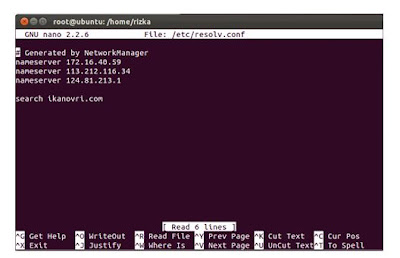





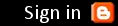
0 komentar:
Posting Komentar